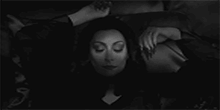Quando installate un programma o lo disinstallate, quando navigate su internet, quando scaricate qualocsa dalla rete, nel vostro pc si sono depositate delle informazioni "inutili" che occupano solo spazio e rallentano il pc. Per eliminarle basta usare un programmino, un pulitore di registro e cache che ci consente di tenere sempre il nostro pc pulito e performante. Il problema nasce quando ne dobbiamo scegliere uno: ce ne sono molti in rete e dobbiamo considerare che pulire il registro non è poprio un'azione da sottovalutare. Dobbiamo quindi scegliere un programma che effettui una pulizia completa ma non troppo pprofonda, tanto da danneggiare il sistema operativo. Qui scende in campo il famoso CCleaner, programma freeware, che ha, oltre alle funzioni normali di pulizia, anche qualche altra utility interessante. Procediamo con ordine
1) Installare CCleaner. Questo è il link da dove scaricare l'ultima versione http://www.filehippo.com/download_ccleaner
Il programma viene periodicamente aggiornato, i firewall però possono impedire un aggiornamento automatico.
In questo caso vi basterà* cliccare nella Home del programma "Cerca aggiornamenti" e vi collegherete alla pagina di download, scaricate l'installer da filehippo. Non bisogna assolutamente disinstallare le versioni precedenti, la nuova riscriverà* automaticamente la vecchia
Potete anche eseguire direttamente l'installer se avete Internet Explorer, chi ha Firefox come me dovrà* salvarlo ed eseguirlo cliccandoci sopra
La lingua italiana è di default
Cliccate su avanti
Accettate le condizioni di utilizzo
Scegliete il percorso dove il programma si installaerà* (se non siete utenti esperti lasciate quello di default)
Togliete la spunta alla Toolbar di Yahoo: è sempre consigliabile non installare toolbar sul proprio browser, perchè tra loro possono essere incompatibili
L'installazione è conclusa, lasciate la spunta su "Esegui CCleaner", così il progrmma si aprirà* automaticamente
2) Pulire la cache, ovvero i file temporanei di internet (Temporary internet files)
Si aprirà* a questo punto la scheda "Pulizia", con l'icona di pennello nella colonna a sinistra.Qui potremo pulire i file di cronologia, i cookie, gli accessi salvati ai vari siti, insomma tutto quello che le nostre attività* di internet hanno depositato sul nostro pc. A lungo andare, se questi files non vengono eliminati, la connessione diventa lenta e ingestibile, soprattutto se non si dispone di un'ADSL molto veloce. CCleaner vi mostrerà* anche le caratteristiche principali del vostro computer, come potete vedere nello spazio grigio subito sotto il titolo.
Cliccare su "Analizza". Se non volete combinare disastri, non toccate le spunte che ci sono sulla sinistra, il programma ha già* scelto quelle adatte.
Se avete un computer pulito e performante come il mio (XD) l'analisi dei file da ripulire sarà* praticamente istantanea
Cliccate "Avvia pulizia" e poi "OK"
La pulizia, se fatta regolarmente, vi prenderà* qualche secondo.
3) Pulire il registro di sistema
Questa operazione, che con altri programmi richiede una conoscenza approfondita del sistema operativo, con CCleaner diventa automatica.
Nella colonna di sinistra, selezionate "Registro", con l'icona a cubo e cliccare su "Trova Problemi"
La scansione sarà* rapida, quasi istantanea se effettuate quest'operazione periodicamente.
Terminata la scansione, cliccate su "Ripara selezionati" e a questo punto vi chiederà* di effettuare un backup di registro, clicate si "Sì"... con CCleaner sarà* tutto automatico
Vi basterà* scegliere una cartella che destinerete ai vari backup del registro e cliccare su "Salva"
Cliccate su "Ripara selezionati". Dopo una brevissima scansione, i problemi sarano eliminati! Accertatevi che non ci siano altre chiavi da ripulire, ricliccando su "Trova problemi".Fate questa procedura fin quando non vi apparirà* "nessun problema rilevato".
4) Strumenti di CCleaner
Come anticipato, il programma mette a disposizione altre utility molto importanti, come la disinstallazione dei programmi, i programmi di avvio del sistema (questo risulterà* imprtante se ad esempio avete preso un virus, avrete conferma dell'infezione anche se CCleaner non dovesse aprirsi) e l'eliminazione dei punti di ripristino del sistema (ovviamente queli vecchi). Io vi consiglio se non siete esperti di non toccare nulla di queste utility, perchè una eliminazione "per gioco" potrebbe danneggiare il sistema operativo o comunque danneggiarne l'avvio. Ecco a voi qualche foto:
Da qui potete disinstallare i programmi senza dover ricorrere a Windows.
Qui CCleaner mostra l'elenco dei programmi che partono all'avvio, senza dover ricorrere all'Msconfig da esegui.
Qui invece è mostrato l'elenco di tutti i punti di ripristino effettuati con l'installazione di un programma o un aggiornamento di Windows (si noterà* il mio The sims3, creato con l'aggiornamento all'ultima patch)
Se avete domande, o non vi è chiaro qualcosa di questa guida, ovviamente sono a disposizione
Welcome guest, is this your first visit? Click the "Create Account" button now to join.
Risultati da 1 a 10 di 41
Discussione: CCleaner
-
2nd March 2010, 13:07 #1
CCleaner

-
2nd March 2010, 21:00 #2sim onniscente


- Data Registrazione
- Jan 2010
- Località
- abababab
- Messaggi
- 1,090
- Potenza Reputazione
- 16
Re: CCleaner
questo programma lo uso quasi da sempre xD
Io sono un tipo normalissimo... O.O
-
13th March 2010, 22:27 #3
Re: CCleaner
mary per favore dimmi come fai ad avere quella barra delle applicazioni in alto
 !! come faccio? si personalizza??? ti prego mi piace un saccoo!!!
!! come faccio? si personalizza??? ti prego mi piace un saccoo!!! 
-
14th March 2010, 13:36 #4
Re: CCleaner
L'ho scaricata a parte,cerca Rocket dock su google,ti darà* subito il sito ufficiale
 (le icone poi sono scaaricate a parte e il tema l'ho fatto io ma ne trovi molti nel sito)
(le icone poi sono scaaricate a parte e il tema l'ho fatto io ma ne trovi molti nel sito) 

-
14th March 2010, 13:42 #5sim onniscente



- Data Registrazione
- Jun 2009
- Età
- 40
- Messaggi
- 1,284
- Inserzioni Blog
- 4
- Potenza Reputazione
- 16
Re: CCleaner
ottimo programma a mio parere utilissimo per eliminare immondizia dal pc e per settare i programmi che in background partono in automatico all' avvio occupando cosi ram inutile.Associato a varie tecniche mie di pulizia e alla bonifica spazio libero di cui è dotato beh che dire è un mix di efficienza e di ottimizzazione per il pc
 brava mary
brava mary 
-
14th March 2010, 13:49 #6
Re: CCleaner
Grazie ma io vi cnsiglio di non fare "troppa pulizia" perchè winzozz ops windows vive di molte zozzerie


-
14th March 2010, 13:56 #7
Re: CCleaner
ah ok grazie mille mary! sempre gentile! Originariamente Scritto da riccardino_96
Originariamente Scritto da riccardino_96

comunque molto utile programma! lo proverò sicuramente!
grazie ancora
-
14th March 2010, 13:58 #8sim onniscente



- Data Registrazione
- Jun 2009
- Età
- 40
- Messaggi
- 1,284
- Inserzioni Blog
- 4
- Potenza Reputazione
- 16
-
19th March 2010, 15:22 #9BANNATO!


- Data Registrazione
- Jan 2010
- Località
- ocacate
- Età
- 25
- Messaggi
- 810
- Potenza Reputazione
- 0
Re: CCleaner
bhe se windows nn si fà* cancellare i cookie,ci sarà* un perchè?Vbn che la microsoft già* fà* zozzerie,ci manca solo che lo faccino i GNU/Linux o la xbox!E per i perchè per colpa dei SpyWare che ci copiano i Cookie!
e poi
[center:2dqiube7]Microsoft ci SPIA![/center:2dqiube7]
-
19th March 2010, 17:30 #10
Re: CCleaner
OT: ancora grazie mary! ho modificato completamente il desktop ed è fantastico!!! Originariamente Scritto da mary24781
Originariamente Scritto da mary24781
 ....anche se la barra delle applicazioni di winzozz rimane!!!!
....anche se la barra delle applicazioni di winzozz rimane!!!! 






 LinkBack URL
LinkBack URL About LinkBacks
About LinkBacks





















 Rispondi Citando
Rispondi Citando